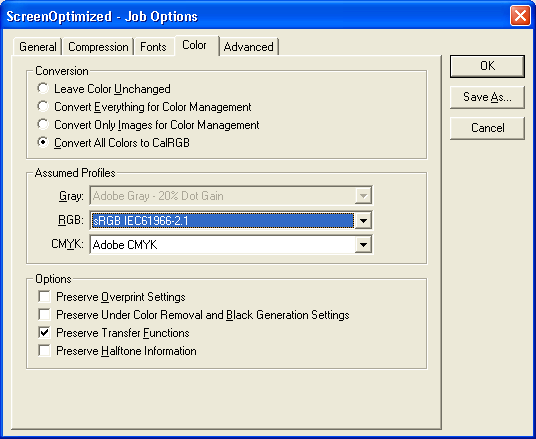Как убрать rgb в пдф
Проверить PDF перед отправкой в типографию (Acrobat)
Как говорится – вот и все, осталось только оправить PDF в типографию и можно идти домой. Но сначала надо все проверить на предмет ошибок.
Какие могут быть ошибки в PDF?
Разновидностей ошибок существует достаточно много, но вот на мой взгляд самые популярные:
Я сверстал страничку, где специально наделал разных ляпов. Если такой файл отправим в типографию, то их допечатники обязательно найдут ошибки и попросят исправить. Чтобы не терять драгоценное время нужно до типографии обнаружить и исправить эти ошибки. Для этого буду использовать Adobe Acrobat X Pro (вообще подойдет любой профессиональный акробат).
Для начала в панель инструментов вытащим инструмент «Output Preview». Для этого сначала нажимаем на «шестеренку», потом выделяем нужный инструмент в левой части окна, затем стрелочкой в центре перекидываем его в правую часть окна, и жмем «Ок». Теперь кнопочка «Output Preview» у нас удобно расположена в панели инструментов.
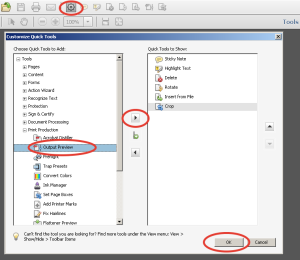
Теперь перейдем к проверке. Открываем наш пример и включаем инструмент «Output Preview».
Лишний цвет?
Сразу, глядя в область «Separations», вижу список цветов нашего документа и в этом списке лишний цвет (в данном случае PANTONE Reflex Blue C)
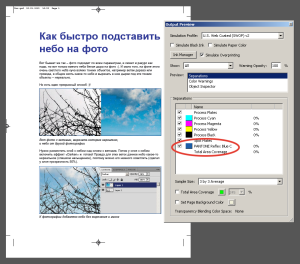
Что бы понять что именно покрашено этим цветом, выключаем отображение остальных цветов (убираем галочки). Теперь понятно какие элементы нужно перекрасить.
Хотя может быть ситуация, когда пятая краска намеренно присутствует. Например при печати серебром или золотом, или какой-то специальной краской, цвет которой невозможно напечатать с помощью CMYK.
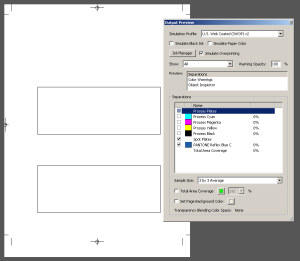
Кроме ПАНТОНОВ в макет может затесаться и RGB. Что бы найти такие цвета нужно в выпадающем меню «Show» выбрать RGB. Если после этого мы видим белый лист, значит все в порядке (хотя есть один частный случай — если у нас БЕЛАЯ заливка RGB, то таким образом ее не получится найти), ну а в нашем случае с листа исчезло все кроме одной фотографии, значит она и осталась в формате RGB.
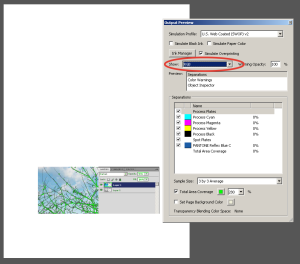
Это нужно исправить или в самом «акробате» или фоторедакторе (например photoshop)
Превышение количества краски
Включаем все цвета обратно и ставим галочку «Total Area Coverage», зеленый квадратик — это цвет, которым будут помечены проблемные места (цвет можно выбрать любой), 280% — это предельное суммарное количество краски (это значение выставляем согласно требований типографии, я для примера поставил 280%).
После включения этого инструмента некоторые области нашего макета окрасились в зеленый цвет, значит в этих местах у нас краски больше чем 280%. Если в такую область поставить курсор мыши, то в области «Separations» увидим сколько же там краски, у меня Total Area Coverage — 297%.
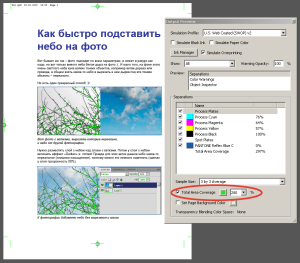
22. Управление цветом в PDF-документах
Формат PDF поддерживает внедрение профилей и управление цветом (рис. 18.29). В списке Settings File (Файл настроек) находятся несколько предустановленных вариантов стратегии управления цветом. Вариант Color Management Off (Управление цветом отключено) отключает управление цветом, т. е. запрещает внедрение цветовых профилей в файлы PDF. Вариант None (He определен) позволяет задать пользовательскую стратегию управления цветом и активизирует остальные настройки CMS.
В области Color Management Policies (Политика управления цветом) задается политика управления цветом в PDF-документе:
Рис. 18.29. Вкладка Color диалогового окна Job Options
Файлы PostScript не содержат внедренных цветовых профилей. Если управление цветом в PageMaker было включено, то цвета в файле PostScript хранятся в аппаратно-независимом цветовом пространстве Lab. Acrobat Distiller может оставить информацию из PostScript-файла как есть, а может снабдить цвета соответствующими цветовыми профилями.
Если вы выбрали один из трех последних варцантов, цвета публикации будут преобразованы в «рабочие пространства», заданные в области Working Spaces (Рабочие пространства). Три списка этой области соответствуют трем рабочим пространствам для разных типов изображений: полутоновых, RGB и CMYK. Установите их, исходя из предполагаемых устройств вывода. Заметьте, что вы можете отказаться от преобразования одного или нескольких типов, установив в соответствующем списке вариант None (He определен).
В списке Intent (Метод) выберите способ преобразования цветовых охватов, соответствующий характеру публикации. Дело в том, что система управления цветом выполняет преобразование цветов для устройств с разным цветовым охватом. Часть цветов, имеющихся в публикации, могут не существовать в цветовом пространстве устройства вывода. Это делает принципиально невозможной точную передачу цветов на печати. Выбор в списке Intent (Метод) говорит системе управления цветом, как она должна обрабатывать такие цвета:
Если управление цветом включено не для всех элементов публикации, следует настроить Acrobat Distiller для обработки аппаратно-зависимых цветов. Флажок Preserve Overprint Settings (Сохранять настройки печати с наложением) позволяет сохранить информацию о печати с наложением заливок и обводок объектов PageMaker. Если в публикации размещены цветоделенные изображения и вы хотите сохранить установки генерации черного, установите флажок Preserve UnderColor Removal and Black Generation Settings (Сохранять установки UCR и генерации черного). Чтобы сохранить установки растрирования (например, особо заданные для отдельных изображений линиатуры и углы растрирования), установите флажок Preserve Halftone Information (Сохранять информацию о растрировании).
В списке Transfer Functions (Функции переноса) выберите один из вариантов поведения Acrobat Distiller по отношению к изображениям со встроенными функциями переноса:
В общем случае не следует пользоваться функциями переноса. Они широко использовались в те времена, когда управление цветом еще не поддерживалось столь широко и на системном уровне. По существу функция переноса — это управление цветом в обход CMS.
Преобразование цветов и управление краской (Acrobat Pro)
Цвета часто приходится преобразовывать для отображения на мониторе или отправки на принтер. Цветоделение нужно применять в тех случаях, когда цветовые модели не совпадают (например, если цвет CMYK отображается на мониторе RGB или когда документ с изображениями в цветовом пространстве RGB отправляется на принтер).
Для объектов в документе PDF Acrobat использует исходные цветовые пространства, чтобы определить, какое преобразование цветов необходимо выполнить (если оно вообще необходимо), например, из RGB в CMYK. Для изображений и объектов, которые содержат встроенные цветовые профили, программа Acrobat использует информацию в профиле, чтобы управлять внешним видом цвета. Для файлов, отвечающих требованиям набора стандартов PDF/X, параметр «OutputIntent» используется для управления цветами. Однако неуправляемые цвета не используют профили, поэтому профиль необходимо временно использовать для преобразования. Панель Диспетчер цветов в диалоговом окне «Установки» содержит профили для преобразования неуправляемых цветов. Также можно выбрать определенные профили исходя из местных условий печати.
Обзор диалогового окна «Преобразование цветов»
При выводе файла PDF на устройство высокого качества или его передаче на предпечатную подготовку цветовые объекты можно преобразовать в CMYK или в иное цветовое пространство. В отличие от других функций Acrobat, временно преобразующих цвета при печати или просмотре, функция Преобразование цветов меняет значения цветов в документе. В диалоговом окне Преобразование цветов можно преобразовать цвета на одной странице или во всем документе.
Диалоговое окно «Преобразование цветов» служит для преобразования всех цветов документа или объектов выбранного типа к цветам требуемого цветового пространства. Чтобы преобразовать цвета выбранного объекта, используйте инструмент Редактирование объекта.
A. Атрибуты преобразования B. Цвета документа
Работа с цветовыми профилями
Для точного и достоверного управления цветом необходимы точные ICC-совместимые профили всех цветовоспроизводящих устройств. Например, без точного профиля сканера хорошо отсканированное изображение может отображаться в другой программе неправильно из-за различий между алгоритмами отображения, используемыми сканером и программой. Недостоверность цветопередачи может привести к внесению в хорошее изображение ненужных и, возможно, вредных «улучшений». При наличии точного профиля программа, импортирующая изображение, способна скорректировать разницу с устройством и воспроизвести достоверные цвета отсканированного изображения.
Система управления цветом использует профили перечисленных ниже типов.
Описывают текущий способ воспроизведения цвета монитором. Такой профиль следует создавать в первую очередь, поскольку точная цветопередача на экране монитора позволяет принимать важные решения относительно цветов на этапе оформления. Если цвета на экране монитора не соответствуют настоящим цветам документа, то поддерживать достоверность цветопередачи в процессе работы не удастся.
Профили устройств ввода
Профили устройств вывода
Описывают цветовое пространство выводящих устройств, например настольных принтеров или печатных машин. Система управления цветом использует профили выводящих устройств для корректного соотнесения цветов документа с цветами из охвата цветового пространства выводящего устройства. Кроме того, в профиле выводящего устройства должны быть учтены конкретные условия печати, такие как тип бумаги и красок. Например, на глянцевой и матовой бумаге можно передать разные цветовые диапазоны.
Цветовые профили поставляются вместе с большинством драйверов принтеров. Прежде чем вкладывать деньги в создание пользовательских профилей, имеет смысл испытать стандартные.
(Не применимо к документам PDF) Определите для документа цветовое пространство RGB или CMYK. Путем назначения профиля, или пометки документа профилем, приложение определяет фактические цвета документа. Например, запись R = 127, G = 12, B = 107 — это просто набор чисел, которые разные устройства будут отображать по-разному. Однако при пометке цветовым пространством Adobe RGB — эти числа определяют фактический цвет или длину световой волны (в данном случае — один из оттенков лилового).
A. Профили описывают цветовые пространства устройства ввода и документа. B. На основе описаний в профилях система управления цветом идентифицирует фактические цвета документа. C. На основе данных из профиля монитора система управления цветом переводит числовые значения цветов в документе в цветовое пространство монитора. D. На основе данных из профиля устройства вывода система управления цветом переводит числовые значения цветов в документе в значения цветов устройства вывода, чтобы обеспечить правильную цветопередачу при печати.
Сведения о калибровке и характеристиках монитора
С помощью программы для создания профилей можно откалибровать монитор и определить его характеристики. Калибровка монитора позволяет привести его в соответствие с определенным стандартом, например настроить монитор таким образом, чтобы он отображал цвета со стандартной цветовой температурой точки белого в 5000 К (Кельвин). Определение характеристик монитора просто создает профиль, описывающий текущее воспроизведение цветов.
В процедуру калибровки монитора входит настройка следующих видеопараметров:
Яркость и контрастность
Общий уровень и диапазон интенсивности изображения. Эти параметры ничем не отличаются от аналогичных телевизионных параметров. Программа калибровки мониторов позволяет задать оптимальный диапазон яркости и контрастности для калибровки.
Яркость полутонов. Монитор воспроизводит значения от черного к белому нелинейно — диаграмма значений будет кривой, а не прямой линией. Гамма определяет положение точки, которая лежит по центру кривой между черным и белым цветами.
Вещества, излучающие свет в мониторах с электронно-лучевой трубкой. Различные люминофоры имеют разные цветовые характеристики.
Цвет и интенсивность максимальной белизны, которую может воспроизвести монитор.
Калибровка и настройка профиля монитора
Под калибровкой монитора понимают его настройку в соответствии с известной спецификацией. После калибровки монитора программа позволяет сохранить получившийся цветовой профиль. Профиль определяет цветовое поведение монитора — какие цвета способен или не способен воспроизвести данный монитор и как следует преобразовывать числовые значения цветов для их точного отображения.
Убедитесь, что монитор включен не менее получаса. Этого времени достаточно, чтобы монитор прогрелся и обеспечивал максимально стабильную цветопередачу.
На рабочем столе не должно быть цветного узорного фона — только нейтральные оттенки серого. Пестрые узоры или яркие цвета вокруг документа мешают точному восприятию цветов.
При работе в Windows установите и запустите служебную программу калибровки монитора.
При работе в Mac OS используйте средство «Калибровка», расположенное на вкладке «Системные установки»/«Отображение»/«Цвет».
Для получения лучших результов используйте сторонние программы и измерительные устройства. Как правило, сочетание колориметра и специализированного ПО позволяет создавать более точные профили, поскольку прибор оценивает отображаемые на мониторе цвета гораздо точнее человеческого глаза.
Качество работы монитора со временем изменяется и ухудшается, поэтому раз в месяц следует калибровать монитор и создавать его профиль. Если трудно или невозможно откалибровать монитор в соответствии со стандартом, то он, возможно, слишком стар и выцвел.
Большинство программ для создания профилей автоматически назначают новый профиль монитора как профиль по умолчанию. Описание процедуры назначения профиля монитора вручную см. в справке операционной системы.
Установка цветового профиля
Цветовые профили часто устанавливаются при добавлении устройства в систему. Точность этих профилей (часто называемых стандартными профилями или вложенными профилями) у разных производителей оборудования различна. Кроме того, можно получить профили устройств от поставщика услуг, загрузить их из Интернета или создать пользовательские профили с помощью профессионального оборудования.
После установки цветовых профилей перезапустите приложения Adobe.
Встраивание цветового профиля
Преобразование цветов в другой профиль (Acrobat Pro)
Настройки цветов
Рабочее пространство — это промежуточное цветовое пространство, с помощью которого в приложениях Adobe определяются и редактируются цвета. Для каждой цветовой модели предусмотрен свой профиль рабочей среды. Выбрать профиль рабочего пространства можно в диалоговом окне «Установки» в категории Управление цветом в меню «Настройки».
Если объект имеет встроенный цветовой профиль, не совпадающий с профилем рабочего пространства, приложение определяет способ обработки данных о цветности с помощью политики управления цветом. В большинстве случаев политика по умолчанию предполагает сохранение встроенного профиля.
Параметры рабочего пространства
Чтобы просмотреть описание какого-либо профиля, выберите профиль. Описание отобразится в нижней части диалогового окна.
Определяет цветовое пространство RGB приложения. Как правило, лучше использовать пространство Adobe RGB или sRGB, а не выбирать профиль для конкретного устройства (например, монитора).
sRGB рекомендуется использовать при подготовке изображений для мобильных устройств или публикации в Интернете, поскольку оно определяет цветовое пространство стандартного монитора, используемого для просмотра изображений в Интернете. Кроме того, цветовое пространство sRGB можно использовать при работе с изображениями, полученными с помощью цифровых камер потребительского класса, поскольку в большинстве этих камер цветовое пространство sRGB используется по умолчанию.
Цветовое пространство Adobe RGB рекомендуется использовать при допечатной подготовке документов, поскольку в цветовой охват пространства Adobe RGB входят некоторые печатаемые цвета (в частности, оттенки голубого и синего), которые нельзя определить в пространстве sRGB. Кроме того, цветовое пространство Adobe RGB хорошо подходит для работы с изображениями, полученными с помощью профессиональных цифровых камер, поскольку в большинстве таких камер цветовое пространство Adobe RGB используется по умолчанию.
Определяет цветовое пространство CMYK приложения. Все рабочие пространства CMYK являются аппаратно-зависимыми, то есть основанными на фактическом сочетании красок и бумаги. Рабочие пространства CMYK, поставляемые компанией Adobe, основаны на стандартных условиях типографской печати.
В градациях серого
Определяет цветовое пространство в градациях серого для использования в приложении.
Для просмотра и печати можно использовать цветовое пространство внедренного метода вывода. Дополнительную информацию о методах вывода см. в разделе Преобразование цветов и управление чернилами (Acrobat Pro).
Приложения Adobe поставляются со стандартным набором профилей рабочих пространств, протестированных и рекомендуемых компанией Adobe для большинства процессов, связанных с управлением цветом. По умолчанию в меню рабочих пространств доступны только эти профили.
Сведения об отсутствующих и несовпадающих цветовых профилях
Для создания и редактирования цветов в документе используется профиль рабочего пространства, связанный с цветовым режимом, если не указано иное. Однако в ряде существующих документов может использоваться профиль, отличный от заданного, а в других может совсем не быть управления цветом. В рабочих процессах, предусматривающих управление цветом, могут возникать следующие исключения.
Открытие неразмеченного документа или импорт из него данных о цветности (например, при копировании и вставке или перетаскивании объекта). Такая ситуация часто возникает при открытии документа, который создан в приложении, не поддерживающем управление цветом, или в приложении, где управление цветом отключено.
Открытие документа, профиль которого отличается от текущего рабочего пространства, или импорт данных о цветности из такого документа. Это может произойти при открытии документа, созданного с другими параметрами управления цветом, или отсканированного документа, которому назначен профиль сканера.
В обоих случаях приложение определяет способ обработки данных о цветности с помощью стратегии управления цветом.
Параметры преобразования цвета
Параметры преобразования цвета позволяют задать для приложения способ преобразования числовых значений цвета одного цветового пространства для другого. Изменять эти параметры рекомендуется, только если вы хорошо разбираетесь в управлении цветом и уверены, что изменения необходимы. Чтобы отобразить параметры преобразования, выберите категорию Управление цветом в диалоговом окне «Установки».
Задает модуль управления цветом (CMM), применяемый для сопоставления охвата одного цветового пространства с охватом другого. Для большинства пользователей алгоритм Adobe, используемый по умолчанию (ACE), будет удовлетворять всем требованиям преобразования.
Чтобы просмотреть описание алгоритма или параметра, выберите параметр. Описание отобразится в нижней части диалогового окна.
Использовать компенсацию точки черного
Сохраняет детализацию теней в изображении путем имитации полного динамического диапазона устройства вывода. Выберите этот параметр, если при печати планируется использовать компенсации точки черного (что рекомендуется в большинстве случаев).
Сведения о методах рендеринга
Метод рендеринга определяет, каким образом система управления цветом преобразует цвет из одного цветового пространства в другое. Разные методы рендеринга определяют коррекцию исходных цветов по разным правилам. Например, цвета, укладывающиеся в целевой цветовой охват, могут остаться без изменений. Или цвета могут быть изменены для сохранения оригинального цветобаланса при преобразовании в меньший цветовой охват. Результат выбора метода рендеринга зависит от графического содержимого документов и от профилей, с помощью которых заданы цветовые пространства. Некоторые профили дают одинаковый результат при различных методах рендеринга.
Выбрать метод рендеринга можно при настройке параметров преобразования цветов для системы управления цветом, экранных цветопроб и печати.
Предназначен для сохранения цветобаланса, чтобы глаз воспринимал цвета как естественные, даже если числовые значения цветов при этом изменяются. Этот метод подходит для обработки фотографических изображений с большим количеством цветов, лежащих за границами цветового охвата. В японской полиграфической отрасли он принят в качестве стандартного.
Цвета изображения становятся яркими и насыщенными в ущерб точности цветопередачи. Этот метод подходит для работы с деловой графикой, например со схемами и диаграммами, поскольку в этом случае яркость и насыщенность цветов важнее цветобаланса.
Этот метод сравнивает самый яркий цвет в исходном цветовом пространстве с аналогичным цветом в целевом цветовом пространстве, и вся цветовая палитра смещается соответствующим образом. Цвета, лежащие за границами цветового охвата, cмещаются в сторону ближайших воспроизводимых цветов в целевом цветовом пространстве. Метод Относительный колориметрический сохраняет в изображении больше исходных цветов, чем «Перцепционный». В Северной Америке и Европе он принят в качестве стандартного метода рендеринга при допечатной подготовке.
Цвета в пределах целевого цветового охвата остаются неизменными. Цвета, лежащие за рамками цветового охвата, усекаются. Цветокоррекция по точке белого в целевом пространстве не выполняется. Этот метод рендеринга предназначен для сохранения точности цветопередачи в ущерб цветобалансу и подходит на этапе цветопробы для имитации вывода на конкретном устройстве. Он особенно полезен, когда нужно оценить влияние цвета бумаги на итоговые цвета при печати.